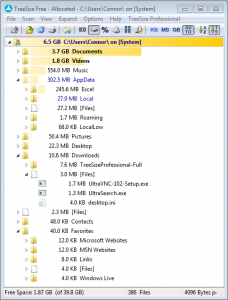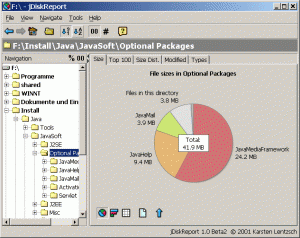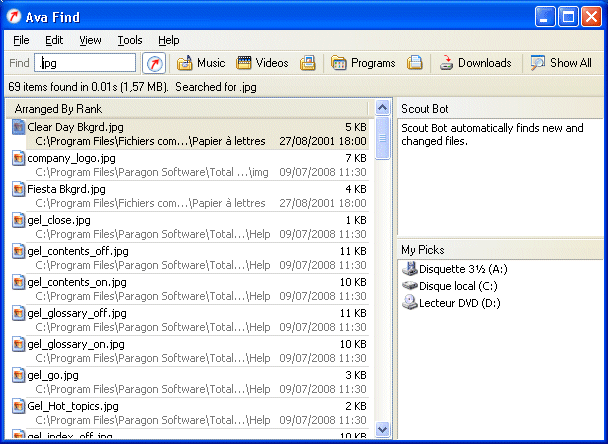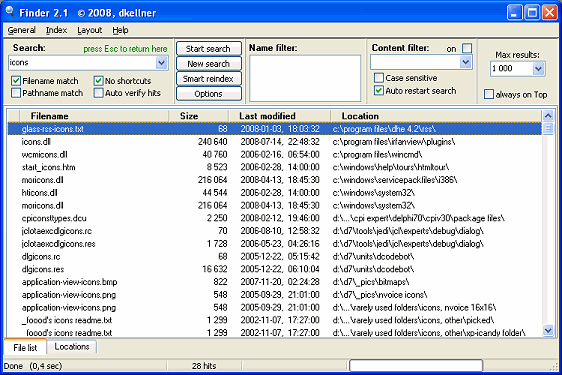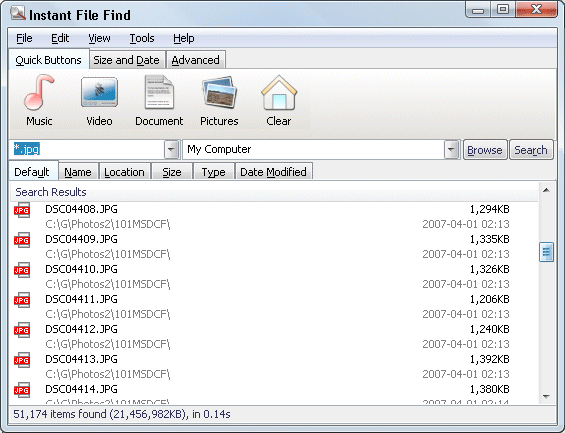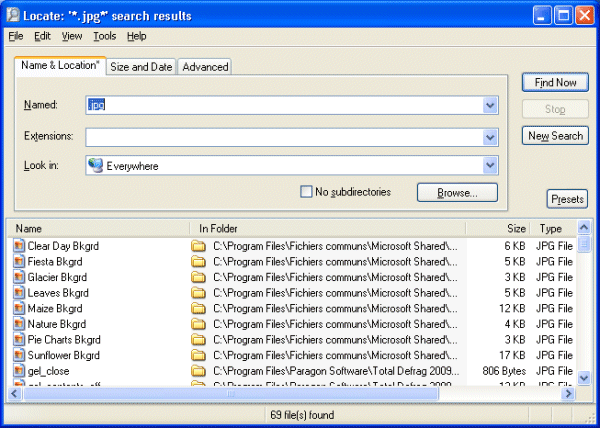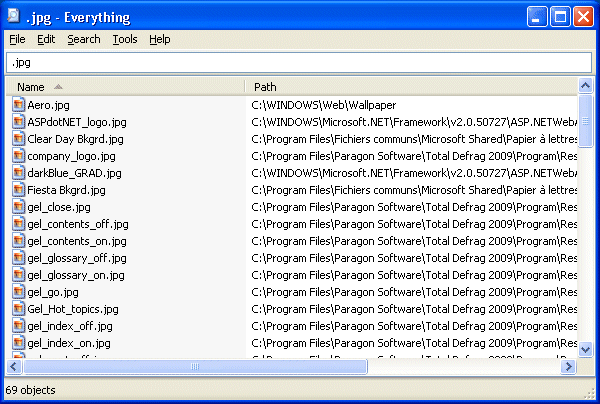Comment trouver ce qui prend de la place dans votre disque dur ?
|
Plus il y en a (de place), plus on en met (du bordel), c’est bien connu.
Aujourd’hui les disques durs dépassent facilement le Terra-octet (environ 1500 CD) et de ce fait on peut y mettre plein de choses. Ceci dit il arrive que l’on veuille faire un peu de ménage dans toutes ces musiques pirates et ces films téléchargés illégalement ainsi que toutes ces photos cochonnes de vacances qui prennent de la place.
A ce propos, pensez toujours à effectuer une sauvegarde régulière de vos données importantes (sujet traité ici) car l’obsolescence programmée assistée de la loi de Murphy (aussi connue sous le nom de “loi de l’emmerdement maximum”) se feront un plaisir de s’assurer que votre disque dur tombe en panne au plus mauvais moment.
Il s’agit donc de trouver un moyen efficace de repérer les endroits les plus chargés sans avoir besoin de le faire manuellement, dossier par dossier, ce qui prend un certain temps.
Un certain nombre d’outils sont entièrement dédiés à cette fonction, chacun présentant le résultat de son analyse à sa manière et pourront aussi afficher les tailles regroupées par type de fichiers, par plage de taille ou de date.
J’en ai sélectionné 4 parmi les plus connus (même si certains ne me plaisent pas du tout) mais le simple fait qu’ils soient utilisés par des milliers de personnes fait que je dois en tenir compte.
Voici la liste des sélectionnés :
- TreeSize Free (mon préféré pour sa taille mémoire et sa simplicité) et celui qui reçoit le label Dodutils
- JDiskReport
- WinDirStat
- SpaceSniffer
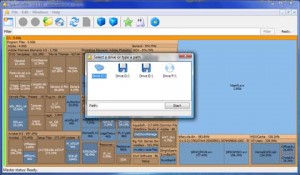
J’ai effectué un test de chaque outil sur un disque contenant 140Go répartis dans un peu moins de 700.000 fichiers et 65.000 répertoires, question vitesse, TreeSize est premier, suivi de WinDirStat, puis plus tard vient SpaceSniffer et au final JDiskReport en bon dernier (ceci dit c’est du JAVA donc…).
Côté utilisation mémoire le classement est différent mais TreeSize reste en tête :
TreeSize Free 4Mo (65Mo max)
JDiskReport 106Mo (108Mo max)
WinDirStat 113Mo (141Mo max)
SpaceSniffer 146Mo (146Mo)
A noter que si on laisse tourner SpaceSniffer, une fois l’analyse terminée, celui-ci semble continuer à rafraîchir son graphique en temps réel suivant ainsi l’activité du disque.
Graphiquement, je n’aime pas la limitation du mode de visualisation de SpaceSniffer au mode Treemap qui affiche une multitude de carrés plus ou moins grand imbriqués les uns dans les autres, censés donner une idée de la répartition et franchement je ne suis pas fan, une affichage en liste est bien plus efficace surtout quand on cherche uniquement à voir les plus gros dossiers. JDiskReport et WinDirStat permettent au moins d’autres vues et TreeSize ne le propose pas du tout ce qui me convient.
JDiskReport permet d’afficher des répartitions par taille de fichiers (en 16 sections de quelques Ko à plusieurs Go) et par date/ancienneté. J’aime aussi les tons pastels utilisés pour les graphiques, c’est très agréable.
TreeSize reste pour moi le plus petit, rapide et moins gourmand en mémoire si on a juste besoin d’une vue en arborescence classée par taille de dossiers (une taille en terme d’espace occupé ou de nombre de fichiers), de plus il permet d’afficher au choix la taille réelle soit la taille allouée sur le disque qui est toujours supérieure.
Une petite explication sur cette différence entre taille réelle et taille allouée se trouve dans cet article.
A noter qu’il existe des outils beaucoup plus complets (mais payants) capables de comparer des analyses effectuées à différents moments afin de voir quels sont les dossiers les plus “mouvementés” ou ceux qui grossissent de plus en plus, et même suivre cela jour après jour sous forme de courbes, un de ces outils se nomme SpaceObServer dont le but est d’ailleurs d’être installé sur un serveur afin d’avoir un suivi précis de son occupation au fil des jours.